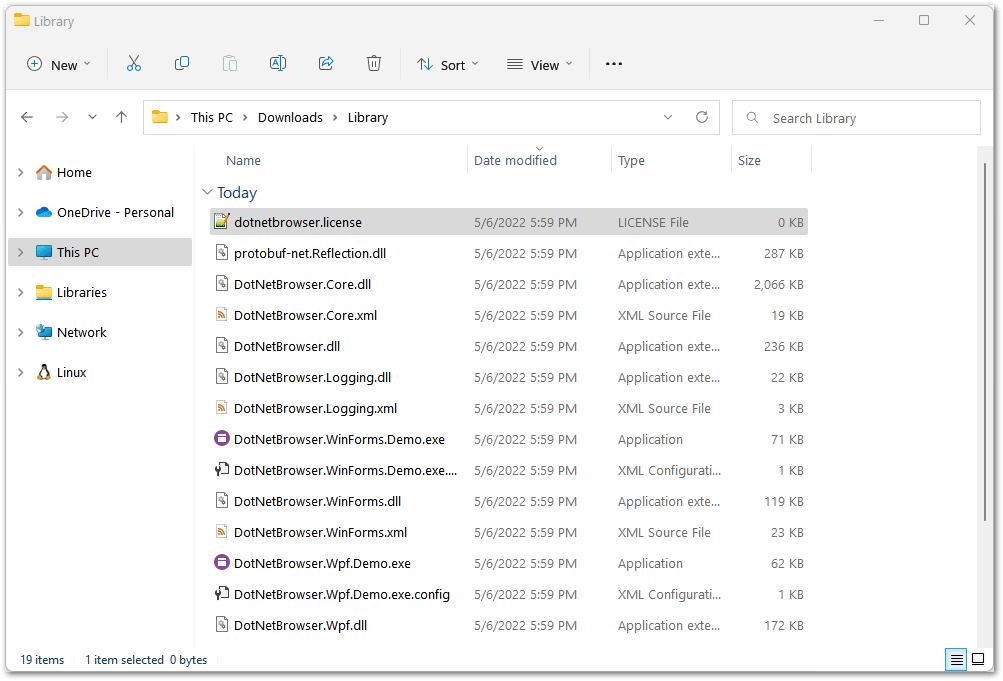安装许可证
本文将向您介绍如何配置 DotNetBrowser 许可证。
您可以通过填写网络表单来获得评估许可证,并开始使用 30 天免费试用版。
如果许可证丢失、无效或未正确安装,则会显示以下错误消息:
无法找到有效的 DotNetBrowser 许可证。请确保您已正确设置许可证。请按照以下说明进行操作: https://links.teamdev.com/dotnetbrowser-installing-license
要解决此问题,请使用以下方式之一为您的项目添加适当的许可证密钥:
- 通过 API 设置许可证密钥。
- 使用许可证密钥创建
dotnetbrowser.license文件,并将其添加为嵌入式资源。 - 将包含许可证密钥的
dotnetbrowser.license文件放到 .NET 应用程序的工作目录中。
通过 API 安装密钥
要安装许可证密钥,请使用以下 API:
IEngine engine = EngineFactory.Create(new EngineOptions.Builder
{
LicenseKey = "your_license_key"
}.Build());
Dim engine As IEngine = EngineFactory.Create(New EngineOptions.Builder With
{
.LicenseKey = "your_license_key"
}.Build())
此方法会覆盖添加为 Embedded Resourse 或复制到工作目录的许可证密钥。
通过许可证文件安装密钥
许可证文件 (dotnetbrowser.license) 是一个包含许可证密钥的简单文本文件。如果您只有一个许可证密钥,并且需要 dotnetbrowser.license 文件,您可以在 Notepad 或 Notepad++ 等文本编辑器中创建该文件,并将许可证密钥插入该文件:
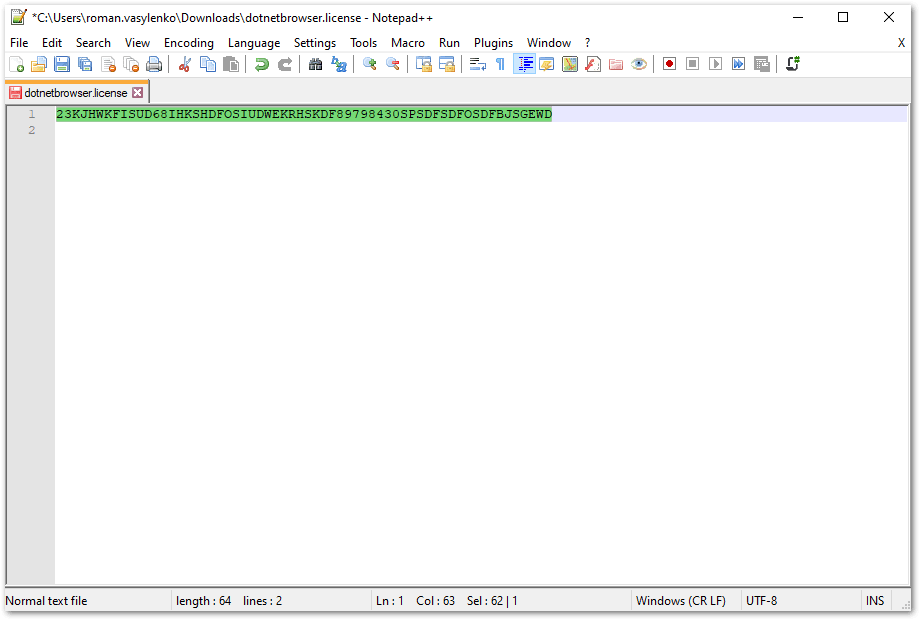
嵌入式资源
在 Solution Explorer中,右键单击项目,选择 Add > Existing Item… 并添加 dotnetbrowser.license 文件:
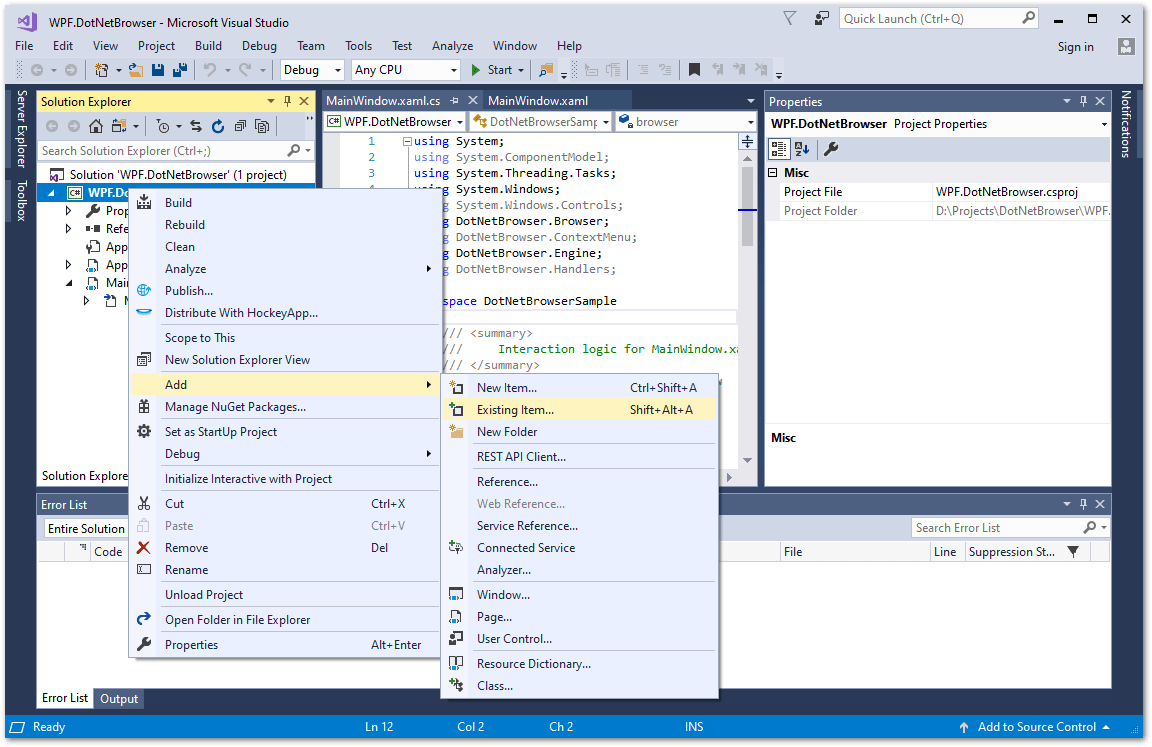
在 Solution Explorer 中,右键单击 dotnetbrowser.license 并选择 Properties。在打开的 Properties 面板中,选择 Embedded Resource 作为 Build Action:
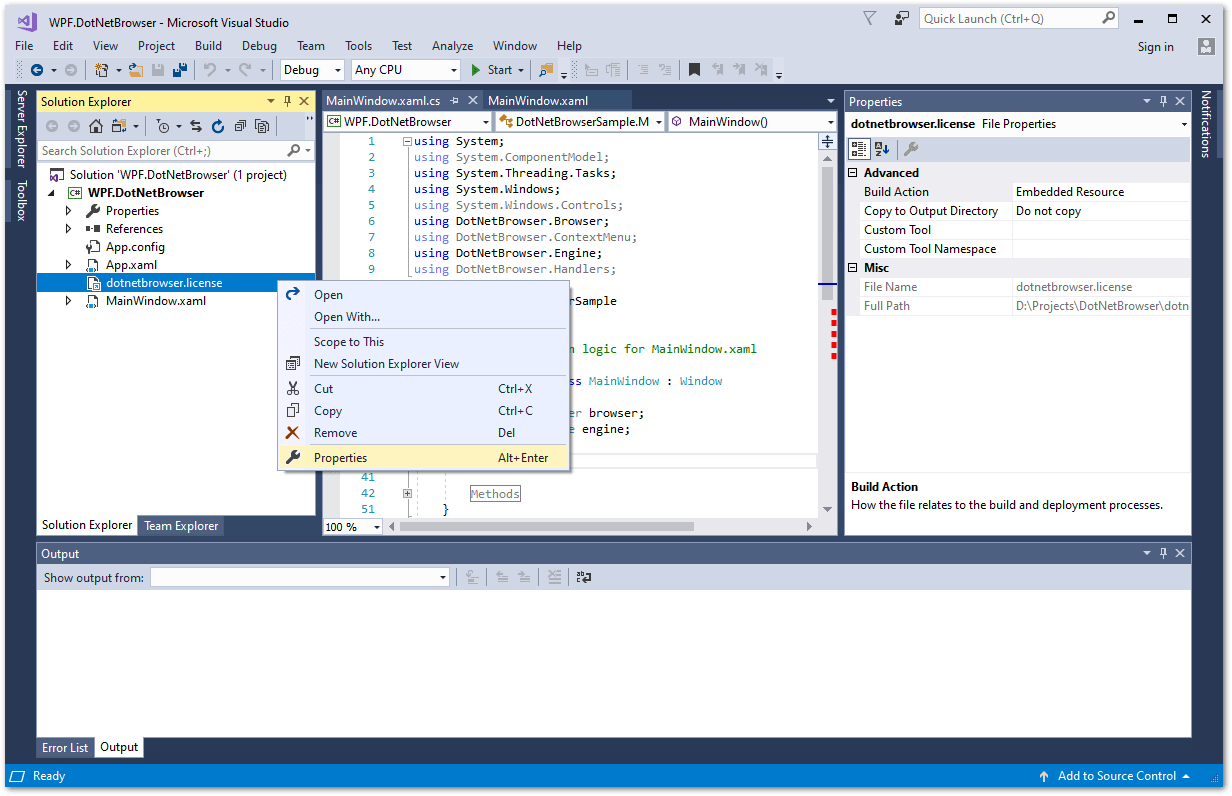
工作目录
您可以将 dotnetbrowser.license 文件复制到 .NET 应用程序的工作目录中。添加文件的过程与上述第一种方法非常相似。不过,您需要在 Properties 部分将 Build Action 设置指定为 None,将 Copy to Output Directory 指定为 Copy Always:
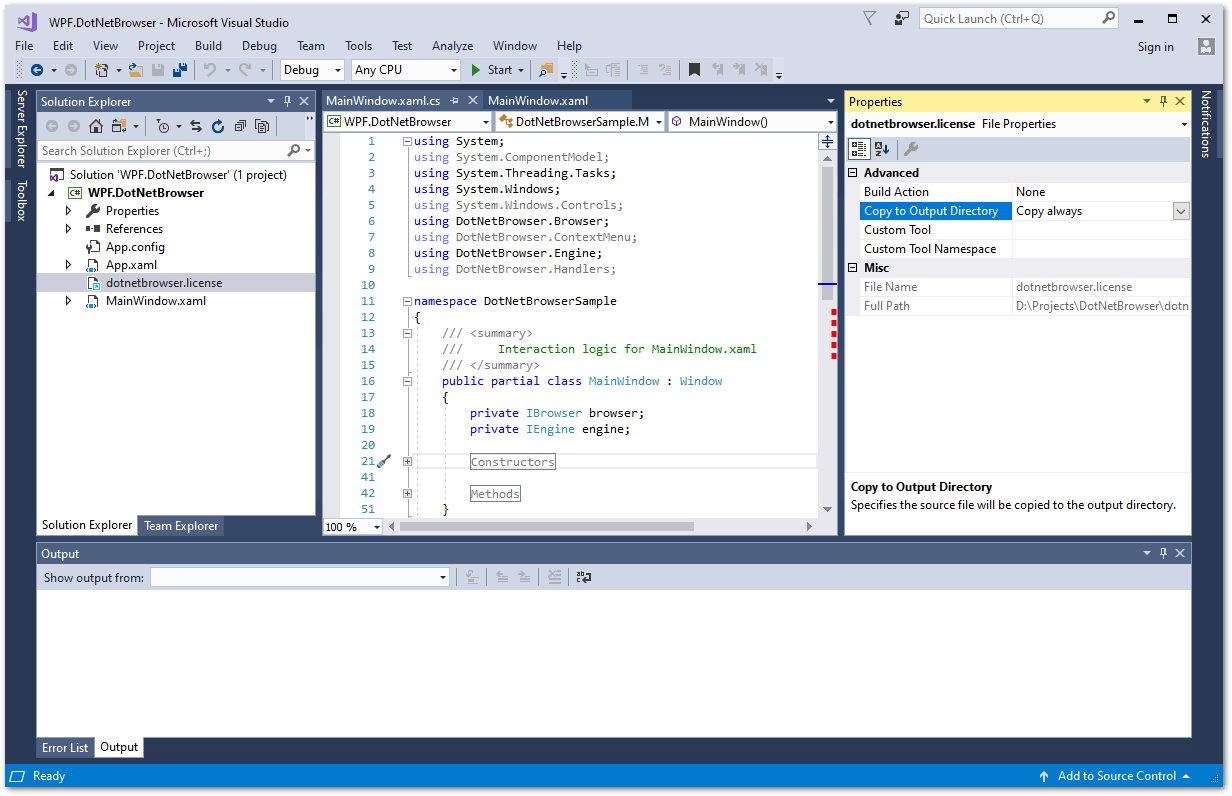
在演示应用程序中添加许可证文件
要启动 DotNetBrowser 演示应用程序,请将 dotnetbrowser.license 文件添加到 DotNetBrowser.Wpf.Demo.exe 和 DotNetBrowser.WinForms.Demo.exe 可执行文件旁边的工作目录中。为此:
- 下载 DotNetBrowser 2.x 发行版存档。
- 将该存档文件解压到,例如,
C:\Downloads\DotNetBrowser-2.x\目录中。 - 在 Notepad 或 Notepad++ 等文本编辑器中创建
dotnetbrowser.license文件。将许可证密钥插入该文件。 - 导航至
Library子文件夹,将许可证文件复制/移动到该文件夹: